
随着电脑的使用率越来越高,我们有时候可能会遇到win7系统修复还原失败的问题,如果我们遇到了win7系统修复还原失败的问题,要怎么处理win7系统修复还原失败呢?
接下来给大家带来win7系统修复还原失败的详细解决方法:
1、首先单击桌面左下角的”开始菜单“按钮,然后单击”电源“——”重启“选项;
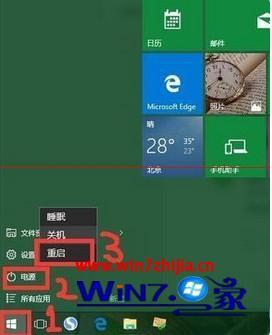
2、等待出现开机画面;

3、这时在键盘上,按“↓”键选择“Onekey Ghost”选项后,在键盘上按下“Enter”回车键;

4、在接下来出现的画面中,再次按下“回车”键。(系统默认就是第一个“一键还原”选项);

5、按下“回车”键。(选择Ghost还原文件,名字会有不同,就是之前系统备份了的那个,默认就可以了,不用动,只需要按下“回车”键就可以了);

6、按下“回车”键。(系统默认是“确认”按钮),等会系统会自动重启开机了。

通过小编的解答,大家都知道该怎么解决win7系统修复还原失败的解决方法了吧有需要的用户可以按照上述步骤设置解决问题,相信这篇文章一定可以帮到大家!
uc电脑园提供的技术方案或与您产品的实际情况有所差异,您需在完整阅读方案并知晓其提示风险的情况下谨慎操作,避免造成任何损失。

未知的网友